时间:2025-03-06 14:10:20 作者:永煌 来源:系统之家 1. 扫描二维码随时看资讯 2. 请使用手机浏览器访问: https://m.xitongzhijia.net/xtjc/20240627/298650.html 手机查看 评论 反馈
电脑休眠时间的合理设置对于用户体验、能源节省以及设备寿命维护等方面都有着举足轻重的意义,而设置休眠时间是一个相对简单的过程。休眠是一种节能模式,它允许计算机保存当前的工作状态,然后关闭电源以节省能源,小编整理了一个详细的教程,根据教程步骤能轻松更改想要的休眠时间,感兴趣的小伙伴可以来阅读了解一下。
休眠时间设置最简单的方法
1. 点击任务栏左下角的开始菜单,找到设置功能打开。
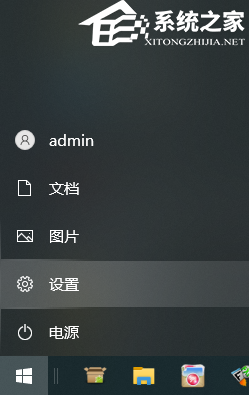
2. 打开的Windows设置页面中找到【系统】选项点击进入。
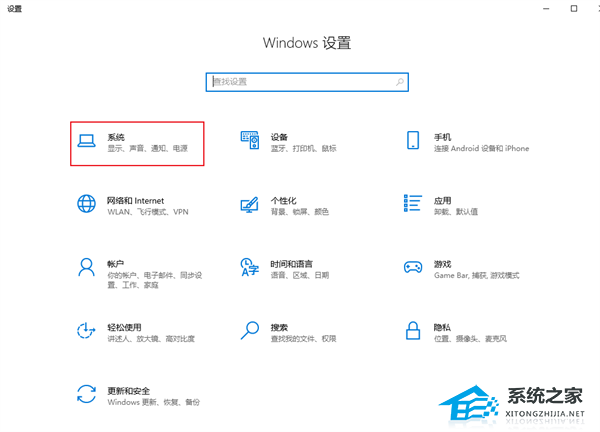
3. 页面中找到左侧的【电源和睡眠】选项点击。

4. 右侧页面中可以看到【在接通电源的情况下,经过以下时间后关闭】,点击下方的方框可以进行时间切换,也能点击下方相关设置中的【其他电源设置】。
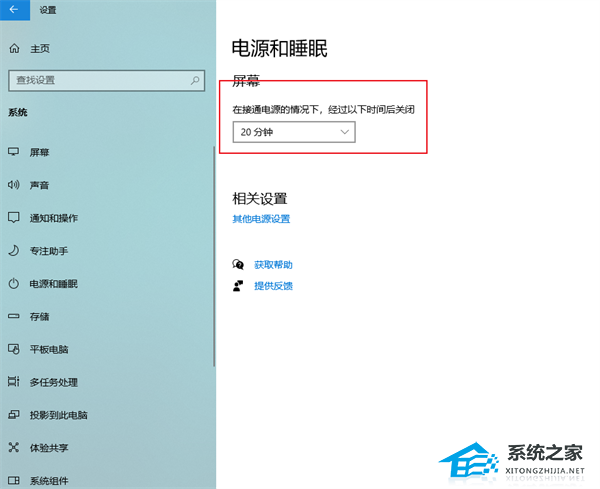
5. 电源选项页面中点击左侧的【选择关闭显示器的时间】。
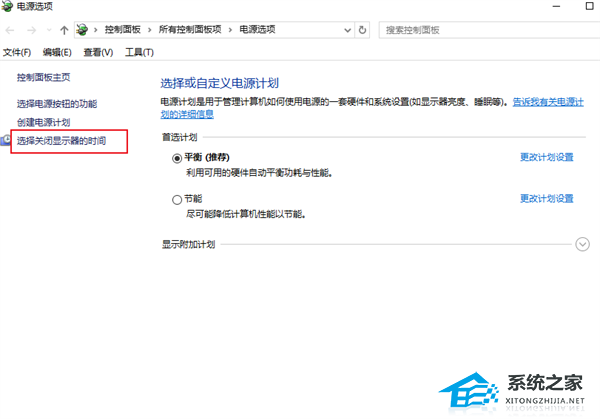
6. 编辑计划设置页面中可以将【关闭显示器】后面的时间进行更改,根据需求来调整休眠时间,更改完成后点击保存修改即可。
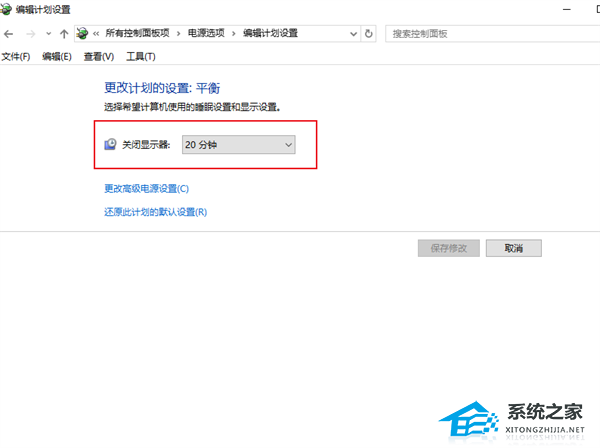
以上就是系统之家小编为你带来的关于“Win10如何设置电脑休眠时间”的全部内容了,希望可以解决你的问题,感谢您的阅读,更多精彩内容请关注系统之家官网。
发表评论
共0条
评论就这些咯,让大家也知道你的独特见解
立即评论以上留言仅代表用户个人观点,不代表系统之家立场